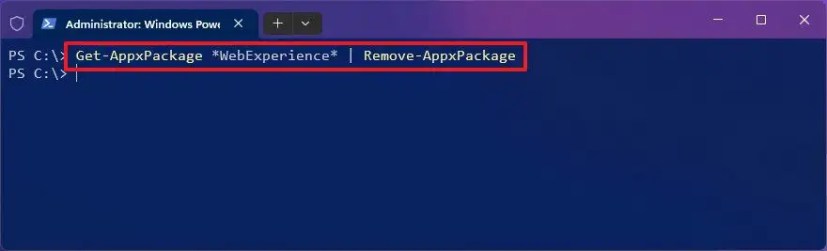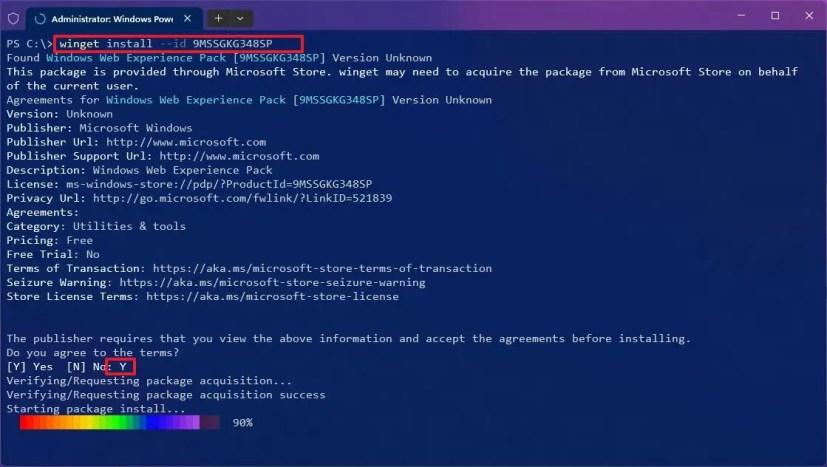Sous Windows 11, vous pouvez utiliser une commande PowerShell pour supprimer la fonctionnalité Widgets, et dans ce guide, nous vous montrerons comment.
« Widgets » est l’interface qui apparaît lorsque vous cliquez sur l’icône météo de la barre des tâches, utilisez le « Touche Windows + Q » raccourci clavier ou balayez depuis le côté gauche de l’écran pour accéder à votre flux personnalisé (actualités, météo, sports, bourse, etc.). Bien que la fonctionnalité puisse être utile pour certains, ce n’est pas pour tout le monde car elle ajoute des distractions inutiles. Vous pouvez supprimer le bouton de la barre des tâches ou ajuster les paramètres pour empêcher l’ouverture des widgets par erreur, mais la fonctionnalité restera disponible.
Si vous ne trouvez pas les widgets utiles sur Windows 11, vous pouvez utiliser PowerShell pour désinstaller complètement la fonctionnalité (merci, Bob, pour le conseil). (Si vous changez d’avis, vous pouvez toujours l’installer à nouveau.)
Ce guide vous guidera à travers les étapes pour supprimer complètement l’expérience du tableau de bord Widgets de Windows 11.
Pour supprimer complètement le tableau de bord Widgets sur Windows 11, procédez comme suit :
Ouvrir Début sur Windows 11.
Rechercher PowerShellcliquez avec le bouton droit sur le premier résultat et cliquez sur le Exécuter en tant qu’administrateur option.
Tapez la commande suivante pour désinstaller le Windows Web Experience Pack qui contient la fonctionnalité Widgets board et appuyez sur Entrer:
Get-AppxPackage *WebExperience* | Remove-AppxPackage
(Facultatif) Tapez la commande suivante pour désinstaller les widgets à l’aide de la commande winget et appuyez sur Entrer:
winget uninstall --id 9MSSGKG348SP
Une fois les étapes terminées, le tableau de bord Widgets sera complètement supprimé de Windows 11. Vous ne trouverez même pas l’option permettant de contrôler l’icône Widgets pour la barre des tâches dans l’application Paramètres.
Si vous changez d’avis ou si la fonctionnalité est manquante pour une raison différente, il est possible de réinstaller l’expérience Widgets à partir du Boutique Microsoft ou utilisez la commande winget.
Pour installer l’expérience Widgets board sur Windows 11, procédez comme suit :
Ouvrir Début.
Rechercher PowerShellcliquez avec le bouton droit sur le premier résultat et cliquez sur le Exécuter en tant qu’administrateur option.
Tapez la commande suivante pour installer la fonctionnalité Widgets board sur Windows 11 et appuyez sur Entrer:
winget install --id 9MSSGKG348SP
Taper Oui et appuyez sur Entrer.
Redémarrer le PC.
Une fois que vous avez terminé les étapes, vous pouvez à nouveau utiliser le tableau Widgets avec le « Touche Windows + Q » raccourci clavier ou le bouton dans la barre des tâches.